Муаллиф:
Charles Brown
Санаи Таъсис:
3 Феврал 2021
Навсозӣ:
1 Июл 2024
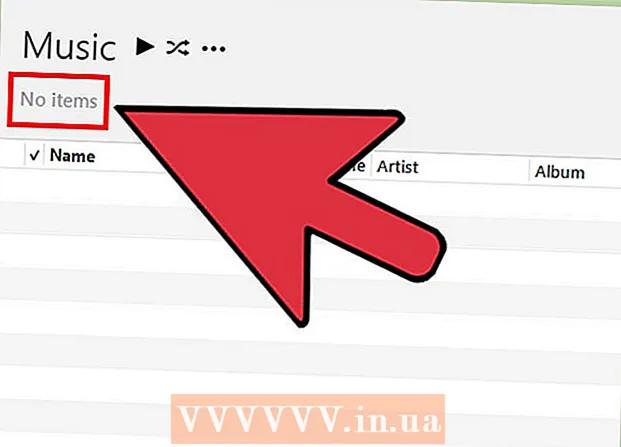
Мундариҷа
Мехоҳед сурудҳоеро, ки дигар онҳоро гӯш намекунед, аз iPod Touch ё iPod Classic тоза кунед? Агар шумо iPod Touch дошта бошед, шумо метавонед сурудҳоро бевосита аз дастгоҳи худ, бе пайваст кардани iPod ба компютер, нест кунед. Агар шумо iPod-ро бо чархи клик ё iPod Nano истифода баред, аввал шумо бояд iPod-ро ба компютери худ пайваст кунед, пас iTunes (ё барномаи дигар) -ро барои нест кардани сурудҳое, ки шумо дигар намехоҳед, истифода баред.
Ба қадам
Усули 1 аз 2: iPod Touch (ва iPhone ва iPad)
 Танзимотро кушоед.
Танзимотро кушоед. "Умумӣ" ва пас "Истифода" -ро интихоб кунед.
"Умумӣ" ва пас "Истифода" -ро интихоб кунед. "Идоракунии Анбор" -ро дар "Анбор" интихоб кунед.
"Идоракунии Анбор" -ро дар "Анбор" интихоб кунед. Аз рӯйхати барномаҳо "Мусиқӣ" -ро интихоб кунед.
Аз рӯйхати барномаҳо "Мусиқӣ" -ро интихоб кунед. Тугмаи "Таҳрир" -ро ламс кунед. Дар назди ҳамаи сурудҳои мусиқии номбаршуда тугмаҳои сурх "-" -ро мебинед.
Тугмаи "Таҳрир" -ро ламс кунед. Дар назди ҳамаи сурудҳои мусиқии номбаршуда тугмаҳои сурх "-" -ро мебинед.  Ҳама мусиқии худро нест кунед. Агар шумо хоҳед, ки ҳамаи мусиқиро аз дастгоҳи худ нест кунед, дар паҳлӯи "Ҳама мусиқӣ" "-" -ро зер кунед ва баъд тугмаи "Нест кардан" -ро, ки пайдо мешавад, клик кунед. Агар шумо намехоҳед тамоми мусиқиро нест кунед, ба қадами оянда нигаред.
Ҳама мусиқии худро нест кунед. Агар шумо хоҳед, ки ҳамаи мусиқиро аз дастгоҳи худ нест кунед, дар паҳлӯи "Ҳама мусиқӣ" "-" -ро зер кунед ва баъд тугмаи "Нест кардан" -ро, ки пайдо мешавад, клик кунед. Агар шумо намехоҳед тамоми мусиқиро нест кунед, ба қадами оянда нигаред.  Сурудҳо, албомҳо ё сарояндагони инфиродиро нест кунед. Шумо метавонед сурудҳои инфиродӣ, албомҳои пурра ё ҳама чизро аз як сарояндаи махсус нест кунед.
Сурудҳо, албомҳо ё сарояндагони инфиродиро нест кунед. Шумо метавонед сурудҳои инфиродӣ, албомҳои пурра ё ҳама чизро аз як сарояндаи махсус нест кунед. - Барои нест кардани ҳама сурудҳо аз сароянда, тугмаи "Таҳрир" -ро зер кунед, пас дар паҳлӯи номи сароянда сурх "-" - ро зер кунед, пас тугмаи "Нест кардан" -ро, ки пайдо мешавад.
- Агар шумо хоҳед, ки албом ё суруди инфиродиро нест кунед, режими таҳрирро хомӯш кунед, то шумо мусиқиро паймоиш кунед. Барои нишон додани ҳама албомҳои ин сароянда, ки дар дастгоҳи худ доред, ба як рассом зарба занед, пас барои дидани ҳамаи сурудҳо албомро ламс кунед. Вақте ки шумо чизе пайдо кардед, ки мехоҳед тоза кунед, тугмаи "Таҳрир" -ро зер кунед, сурх "-", пас тугмаи "Нобудкунӣ".
Усули 2 аз 2: iPod Classic ва Nano
 IPod-и худро бо сими USB-и ҳамроҳ ба компютер пайваст кунед.
IPod-и худро бо сими USB-и ҳамроҳ ба компютер пайваст кунед. ITunes кушоед. Агар компютере, ки шумо iPod -ро пайваст мекунед, китобхонаи iTunes надошта бошад, аз шумо хоҳиш карда мешавад, ки ҳангоми ҳамоҳангсозӣ ҳама чизро аз iPod -и худ нест кунед. Ягона роҳи пешгирӣ аз ин ҳамоҳангсозӣ дар компютер мебошад, ки дар он китобхонаи iTunes-и шумо ҷойгир аст.
ITunes кушоед. Агар компютере, ки шумо iPod -ро пайваст мекунед, китобхонаи iTunes надошта бошад, аз шумо хоҳиш карда мешавад, ки ҳангоми ҳамоҳангсозӣ ҳама чизро аз iPod -и худ нест кунед. Ягона роҳи пешгирӣ аз ин ҳамоҳангсозӣ дар компютер мебошад, ки дар он китобхонаи iTunes-и шумо ҷойгир аст. - Агар шумо нахоҳед iTunes-ро истифода набаред, шумо метавонед як барномаеро мисли Sharepod истифода баред, аммо қариб дар ягон барномаи дигар барои кор кардан iTunes насб карда мешавад. Бо вуҷуди ин, онҳо метавонанд хеле муфид бошанд, агар шумо хоҳед, ки мусиқиро дар компютере идора кунед, ки аз они шумо нест ва шумо намехоҳед, ки ҳангоми мусиқӣ ҳамаи мусиқии шумо нест карда шавад. Барои гирифтани дастурҳои бештар дар бораи истифодаи барномаи дигар аз wikiHow нигаред.
 IPod-и худро аз қатори тугмаҳои болои iTunes интихоб кунед. Агар шумо iTunes 11 -ро истифода баред, онро аз менюи Дастгоҳҳо интихоб кунед. Ин бояд ҷадвали "Бознигарӣ" -ро намоиш диҳад.
IPod-и худро аз қатори тугмаҳои болои iTunes интихоб кунед. Агар шумо iTunes 11 -ро истифода баред, онро аз менюи Дастгоҳҳо интихоб кунед. Ин бояд ҷадвали "Бознигарӣ" -ро намоиш диҳад.  Қуттиеро дар канори "Дастӣ идора кардани мусиқӣ ва видеоҳо" дар поёни экрани шарҳ қайд кунед. Apply -ро клик кунед. Акнун шумо метавонед сурудҳоро интихоб кунед ва интихоб кунед, ки кадомашро ҳазф кардан мехоҳед.
Қуттиеро дар канори "Дастӣ идора кардани мусиқӣ ва видеоҳо" дар поёни экрани шарҳ қайд кунед. Apply -ро клик кунед. Акнун шумо метавонед сурудҳоро интихоб кунед ва интихоб кунед, ки кадомашро ҳазф кардан мехоҳед.  Аз менюи "Дар дастгоҳи ман" "Мусиқӣ" -ро интихоб кунед. Ба шумо рӯйхати ҳамаи мусиқиҳои дар iPod -и худ сабтшуда пешниҳод карда мешавад.
Аз менюи "Дар дастгоҳи ман" "Мусиқӣ" -ро интихоб кунед. Ба шумо рӯйхати ҳамаи мусиқиҳои дар iPod -и худ сабтшуда пешниҳод карда мешавад.  Суруде, ки мехоҳед тоза кунед, тугмаи рости мушро пахш кунед ва "Нест кардан" -ро интихоб кунед. Shift ро пахш карда якчанд трекро интихоб кунед, то ки ҳамзамон нест карда шаванд. Шумо бояд тасдиқ кунед, ки рақамҳоро нест кардан мехоҳед.
Суруде, ки мехоҳед тоза кунед, тугмаи рости мушро пахш кунед ва "Нест кардан" -ро интихоб кунед. Shift ро пахш карда якчанд трекро интихоб кунед, то ки ҳамзамон нест карда шаванд. Шумо бояд тасдиқ кунед, ки рақамҳоро нест кардан мехоҳед.  Интизор шавед, ки раванди бартарафсозӣ ба итмом расад. Агар шумо якбора сурудҳои зиёдеро нест кунед, барои нест кардани ҳамаи онҳо вақт лозим аст. Шумо метавонед пешрафтро дар болои равзанаи iTunes тафтиш кунед.
Интизор шавед, ки раванди бартарафсозӣ ба итмом расад. Агар шумо якбора сурудҳои зиёдеро нест кунед, барои нест кардани ҳамаи онҳо вақт лозим аст. Шумо метавонед пешрафтро дар болои равзанаи iTunes тафтиш кунед.



